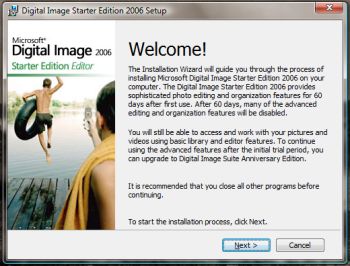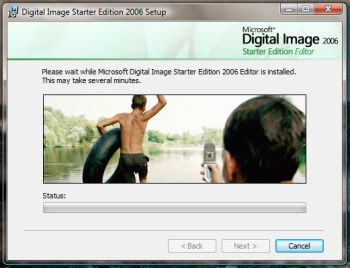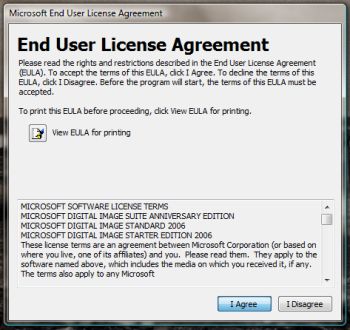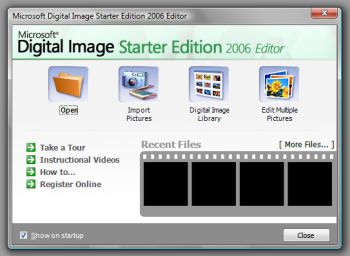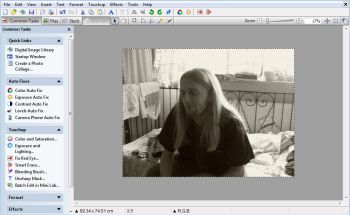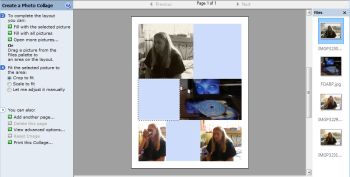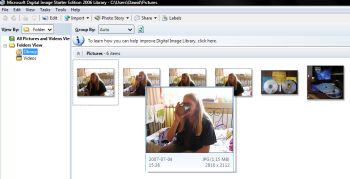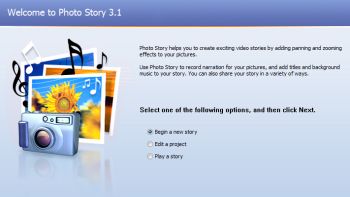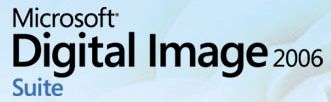
Co umożliwia Microsoft Digital Image 2006?
- Porządkowanie kolekcji fotografii oraz łatwe odnajdywanie elementów w istniejących zbiorach
- Szybka edycja zdjęć przy użyciu zaawansowanych narzędzi oraz funkcji autonaprawy
- Tworzenie niepowtarzalnych fotografii dzięki dostępności funkcji i efektów specjalnych, które umożliwiają dostosowywanie zdjęć jednym kliknięciem
- Łatwe udostępnianie zbiorów innym użytkownikom oraz proste tworzenie kopii zapasowej kolekcji to kolejny plus aplikacji
- Tworzenie ciekawych pokazów zdjęć
Programy wchodzące w skład pakietu Microsoft Digital Image 2006 Suite
W skład Microsoft Digital Image 2006 Suite wchodzą następujące aplikacje:
 Microsoft Digital Image 2006 Editor - program będący
głównym składnikiem pakietu, umożliwia edycję zdjęć w bardzo szerokim zakresie.
Microsoft Digital Image 2006 Editor - program będący
głównym składnikiem pakietu, umożliwia edycję zdjęć w bardzo szerokim zakresie. Microsoft Digital Image 2006 Library
- aplikacja służy do katalogowania zbiorów fotografii. Umożliwia także
dzielenie się zdjęciami z innymi osobami oraz archiwizowanie kolekcji.
Microsoft Digital Image 2006 Library
- aplikacja służy do katalogowania zbiorów fotografii. Umożliwia także
dzielenie się zdjęciami z innymi osobami oraz archiwizowanie kolekcji. Microsoft Photo Story 3.1
- narzędzie umożliwiające tworzenie ciekawych pokazów zdjęć w formie wideo przy
wykorzystaniu wielu specjalnych efektów.
Microsoft Photo Story 3.1
- narzędzie umożliwiające tworzenie ciekawych pokazów zdjęć w formie wideo przy
wykorzystaniu wielu specjalnych efektów.
Instalacja programu
Wersję testową najbardziej funkcjonalnej wersji programu możemy pobrać z tej lokalizacji. Plik instalacyjny ma rozmiar 110 megabajtów. Przez okres pierwszych 60 dni od momentu uruchomienia mamy dostęp do wszystkich funkcji pakietu, natomiast po upływie tego czasu funkcjonalność aplikacji zostanie ograniczona i pozostaną do użytku jedynie opcje dostępne w wersji Starter Edition, lub też zakup pełnej edycji programu.
Wymagania systemowe
Poniższa tabela prezentuje wymagania systemowe pakietu Microsoft Digital Image 2006.
| System operacyjny: | Windows 98/ME, Windows 2000, Windows XP, Windows Vista |
| Procesor: | Multimedialna jednostka centralna z zegarem minimum 700 MHz |
| Pamięć operacyjna: | 256 MB (512 MB dla Windows Vista) |
| Dysk twardy: | 250 MB wolnej przestrzeni |
| Rozdzielczość: | minimalnie 800 x 600 |
| Pozostałe: | Do synchronizacji z urządzeniami zewnętrznymi wymagany jest program Windows Media Player 10 lub nowszy |
Uruchamiamy pobrany plik instalatora. W module kreatora naciskamy przycisk Next.
Następnie możemy zmienić domyślny folder instalacji na inny (kontrolka Change) oraz zaznaczamy pole Create desktop shortcuts, jeśli chcemy, aby program utworzył skróty na pulpicie. Klikamy ponownie Next. Proces rozpoczynamy naciskając przycisk Install. Po chwili odpowiednie komponenty pakietu zostaną zainstalowane na komputerze. Kończymy pracę z kreatorem klikając Finish.
Praca z pakietem Microsoft Digital Image 2006
Pierwsze uruchomienie
Po instalacji pakietu możemy go uruchomić. Otwieramy aplikację Microsoft Digital Image Editor. Wstępnie musimy zaakceptować postanowienia licencyjne naciskając przycisk I Agree.
Przywita nas kreator, który umożliwia szybki start z programem oraz zaoferuje lekcje, które przedstawią aplikację w działaniu.
Jeśli chcemy zrezygnować z pokazu i przejść do pracy z programem to naciskamy przycisk Close. Otworzy się moduł, w którym mamy sposobność wybrania jednej z następujących akcji: możemy otworzyć zdjęcie do edycji (opcja Open), zaimportować fotografie z aparatu cyfrowego lub kamery (Import Pictures), przejść do kreatora biblioteki (Digital Image Library), bądź też otworzyć narzędzie Mini Lab umożliwiające edycję wielu zdjęć jednocześnie (Edit Multiple Pictures).
Otwieramy zdjęcie, które chcemy edytować, następnie możemy przystąpić do pracy. Wszystkie funkcje aplikacji są pogrupowane w odpowiednie sekcje, przez co łatwo odnaleźć możemy interesujące narzędzia. W menu Format widzimy wiele ciekawych opcji, jak np. obrót obiektu (Rotate), czy też funkcje powiększania i pomniejszania (Resize...). Natomiast w Touchup odnajdziemy funkcje takie, jak zmiana kontrastu, nasycenia, czy też narzędzia do autonaprawy (redukcja efektu czerwonych oczu, redukcja szumu i inne). Effects umożliwia dodawanie wielu różnorakich efektów do zdjęcia (cienie, odwrócenie kolorów, przezroczystość, różnorakie filtry), sprawiając, iż osiągniemy unikalny i niepowtarzalny wynik końcowy taki, jak np. ten widoczny na zdjęciu poniżej.
Oczywiście fotografię możemy wzbogacić w dodatkowe elementy, wtedy skorzystajmy z dobrodziejstw menu Insert. Następnie możemy wstawiać tekst, linie oraz inne obiekty - także dodatkowe zdjęcia. Naciskając przycisk Common Tasks otworzymy moduł z najpopularniejszymi narzędziami i opcjami, przez co będziemy mieć szybszy dostęp do najważniejszych funkcji programu. Moduł ten odnajdziemy po lewej stronie okna aplikacji.
Bardzo ciekawą opcją jest Create a Photo Collage... (znajduje się w menu File). Umożliwia stworzenie kolażu z kilku wybranych zdjęć. Wybieramy wzór obiektu, następnie możemy dodawać elementy. W ten sposób będziemy mogli utworzyć bardzo ciekawą mozaikę fotografii.
Microsoft Digital Image Editor dysponuje wieloma funkcjami i z pewnością jest ciekawym programem będącym alternatywą dla drogich narzędzi pokroju Adobe Photoshop. Przejrzysty interfejs aplikacji oraz prosty dostęp do funkcji sprawia, iż praca z programem jest wygodna i przyjemna.
Przyjrzyjmy się teraz możliwościom aplikacji Microsoft Digital Image Library. Przy pierwszym uruchomieniu program zapyta, czy wyszukać obiekty multimedialne na komputerze. Zgadzamy się na to. Zostanie utworzona biblioteka zdjęć. Oczywiście możemy dodawać do niej elementy także w późniejszym czasie (opcja Add Pictures and Videos to Library...). Importowanie z urządzeń zewnętrznych także jest możliwe (przycisk Import). Możemy sortować zdjęcia wedle własnego upodobania i preferencji (opcja Group By:). Natomiast jeśli chcemy podzielić się zbiorami z innymi osobami to skorzystajmy z funkcji Share, następnie możemy wysłać zbiór pocztą elektroniczną (Send in E-mail... -funkcja wymaga odpowiedniej konfiguracji programu pocztowego), lub też wypalić zdjęcia na płytce (Burn a Sharing Disc...). Program także pozwala na tworzenie kopii zapasowej fotografii (opcja Archive...). Elementy w bibliotece możemy oczywiście w dowolny sposób skalować, służy do tego suwak znajdujący się w prawym, górnym rogu modułu. Fotografie możemy także oznaczać etykietami (przycisk Labels). Nic nie stoi na przeszkodzie, jeśli chcemy wydrukować wybrane zdjęcia bezpośrednio w programie, wystarczy zaznaczyć wybrane elementy i z menu kontekstowego wskazać opcję Print....
Natomiast aplikacja Photo Story umożliwia tworzenie ciekawych pokazów z kolekcji zdjęć. Po uruchomieniu programu wybieramy opcję Begin a new story, w kolejnym module wskazujemy elementy (Import Pictures...), które następnie możemy dowolnie modyfikować i wzbogacać w efekty wizualne oraz dźwiękowe (opcja Edit...). W kolejnych krokach kreatora mamy sposobność dodania narracji oraz dostosowania przejścia między slajdami. Na końcu aplikacja umożliwia wstawienie ścieżki dźwiękowej. W ten sposób utworzony pokaz możemy następnie zapisać na dysku lub też udostępnić innym osobom.
Podsumowanie
Pakiet Microsoft Digital Image 2006 Suite jest z pewnością udanym zestawem narzędzi do obróbki i zarządzania kolekcją domowych fotografii. Mnogość opcji i funkcji w przystępnej cenie oraz przejrzysty interfejs użytkownika sprawiają, iż oprogramowanie to można polecić każdemu. Zarówno amatorzy cyfrowej fotografii jak i profesjonaliści odnajdą tutaj coś dla siebie. Cieszy także z pewnością edycja Starter aplikacji, która mimo, iż pozbawiona jest wielu zaawansowanych opcji, to jednakże możemy z niej korzystać w zupełności za darmo. Szkoda tylko, że pakiet nie został udostępniony w rodzimym języku. Istnieje tylko edycja anglojęzyczna. Na plus wyróżnić możemy także integrację narzędzi w programie. Wiele opcji pozostałych składników pakietu jest dostępnych bezpośrednio w module innych aplikacji.